Как использовать YouTube Music на рабочем столе Linux
YouTube Music – отличный сервис. Но, к сожалению, официального клиента для пользователей Linux не существует. К счастью, сообщество взяло на себя задачу создать неофициальное приложение YouTube Music. Вот как его использовать в вашей системе.
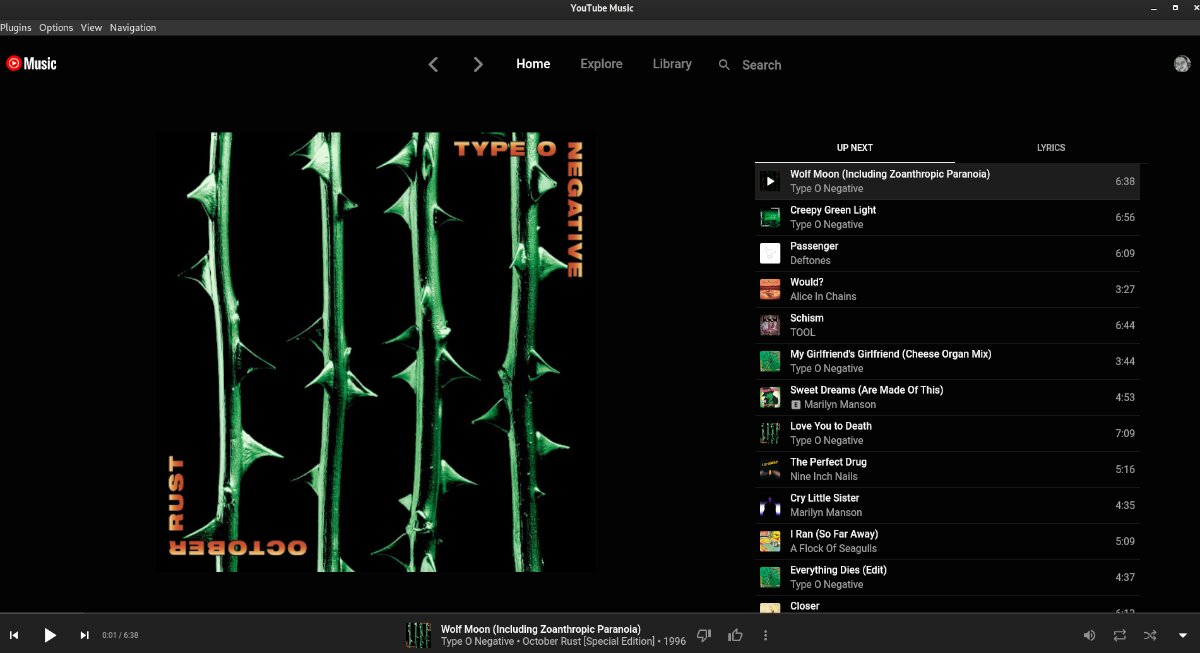
Установка YouTube Music в Linux
YouTube Music официально не работает в Linux. Однако есть приложение сообщества YouTube Music, которое отлично работает. Вам нужно будет открыть окно терминала на рабочем столе Linux, чтобы приложение заработало.
Чтобы запустить терминал Linux на рабочем столе, нажмите Ctrl + Alt + T на клавиатуре. Или откройте меню приложения на своем компьютере, найдите «Терминал» и откройте приложение таким образом.
Когда окно терминала открыто и готово к использованию, можно начинать установку YouTube Music. Следуйте приведенным ниже инструкциям по установке, которые соответствуют используемой вами ОС Linux.
Ubuntu
Чтобы установить приложение YouTube Music в вашей системе Ubuntu, необходим пакет DEB . Используя приведенную ниже команду загрузки wget, скачайте последний выпуск пакета DEB.
wget https://github.com/th-ch/youtube-music/releases/download/v1.13.0/youtube-music_1.13.0_amd64.deb
Загрузка должна быть быстрой, так как файл небольшой. Когда загрузка будет завершена, используйте команду apt install, чтобы настроить пакет YouTube Music DEB в Ubuntu.
sudo apt install ./youtube-music_1.13.0_amd64.deb
Debian
Вы используете Debian Linux и хотите, чтобы на вашем компьютере работало последнее неофициальное приложение YouTube Music? Вам нужно будет загрузить последнюю версию пакета DEB со страницы разработчика на GitHub.
Чтобы загрузить DEB-пакет YouTube Music на свой компьютер в Debian, используйте следующую команду загрузки wget .
wget https://github.com/th-ch/youtube-music/releases/download/v1.13.0/youtube-music_1.13.0_amd64.deb
После загрузки пакета DEB на ваш компьютер можно начинать установку. С помощью команды dpkg настройте YouTube Music в своей системе Debian Linux.
sudo dpkg -i youtube-music_1.13.0_amd64.deb
После установки DEB вам может потребоваться исправить любые проблемы с зависимостями , возникшие во время установки. Чтобы исправить эти проблемы, запустите команду apt-get install -f .
sudo apt-get install -f
Arch Linux
На Arch Linux можно установить неофициальное приложение YouTube Music. Однако пакета Pacman нет. Вместо этого вам придется установить его из AUR с помощью приложения Trizen.
Чтобы настроить помощник Trizen AUR на вашем компьютере, используйте следующие команды терминала. Trizen поможет вам автоматизировать установку YouTube Music, чтобы вам не приходилось делать все вручную.
sudo pacman -S git base-devel git clone https://aur.archlinux.org/trizen.git cd trizen / makepkg -sri
Установив приложение Trizen , используйте его для установки приложения YouTube Music на свой компьютер с помощью команды trizen -S .
trizen -S youtubemusic-bin
Fedora
Если вы используете Fedora Linux , вы сможете получить самую последнюю версию YouTube Music на свой компьютер, загрузив последний пакет RPM. Чтобы получить приложение, используйте следующую команду загрузки wget .
wget https://github.com/th-ch/youtube-music/releases/download/v1.13.0/youtube-music-1.13.0.x86_64.rpm
Загрузив файл пакета RPM, установите его с помощью команды dnf install .
sudo dnf установить youtube-music-1.13.0.x86_64.rpm
OpenSUSE
Если вы используете OpenSUSE Linux, лучший способ установить приложение YouTube Music – это загрузить пакет RPM на свой компьютер. Используя приведенную ниже команду wget , возьмите пакет.
wget https://github.com/th-ch/youtube-music/releases/download/v1.13.0/youtube-music-1.13.0.x86_64.rpm
После загрузки пакета на свой компьютер установите его в своей системе с помощью команды zypper install .
sudo zypper установить youtube-music-1.13.0.x86_64.rpm
Как использовать YouTube Music на рабочем столе Linux
Чтобы использовать YouTube Music на ПК с Linux, следуйте пошаговым инструкциям ниже.
Шаг 1. Запустите YouTube Music на своем компьютере с помощью меню приложения. Когда приложение YouTube Music открыто, найдите кнопку «Войти» вверху страницы и щелкните по ней мышью.
Шаг 2: Страница учетных записей Google появится, когда вы нажмете кнопку «Войти». Используя клавиатуру, введите адрес электронной почты, связанный с вашей учетной записью Google. Затем нажмите синюю кнопку «Далее».
Шаг 3. После ввода адреса электронной почты учетной записи Google вам будет предложено ввести пароль учетной записи Google. Сделай так. Затем нажмите кнопку, чтобы войти в свою учетную запись.
Шаг 4. После того, как вы войдете в свою учетную запись Google, приложение YouTube Music загрузит ваши музыкальные предпочтения. Отсюда выберите песню на главном экране, чтобы начать ее прослушивание.
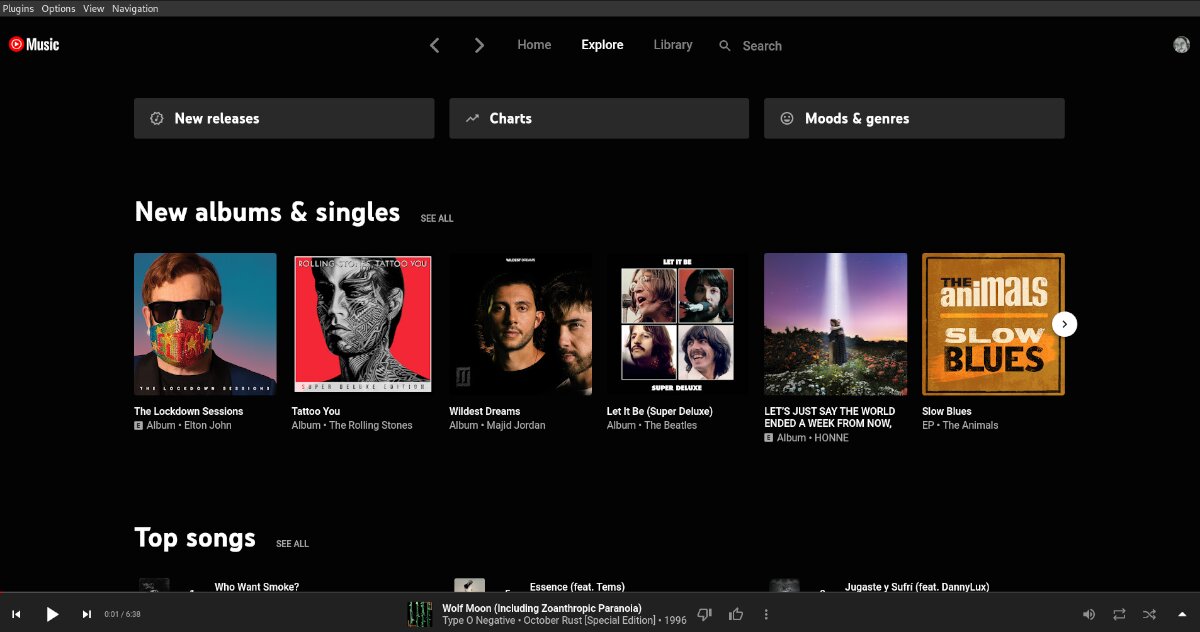
Не хотите слушать музыку на главной странице? Нажмите кнопку «Исследовать», чтобы найти новую музыку для прослушивания в YouTube Music. Нажмите кнопку «Библиотека», чтобы просмотреть свою медиатеку YouTube Music, или щелкните значок увеличительного стекла, чтобы найти то, что вы бы предпочли послушать.
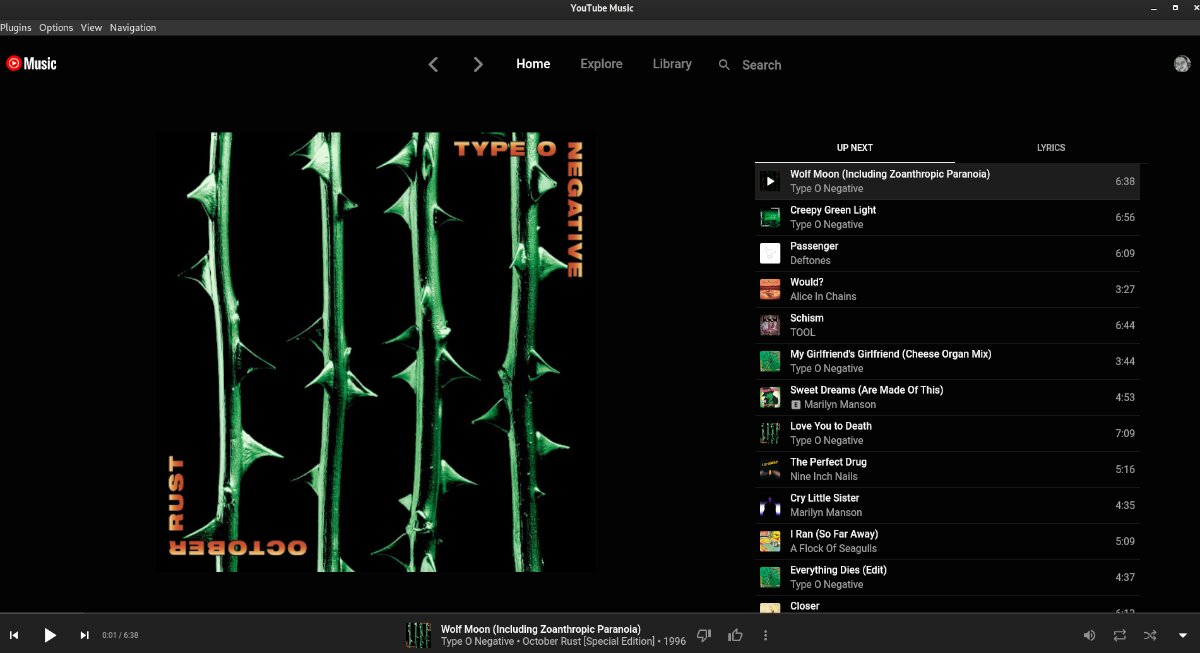
Пост Как использовать YouTube Music на рабочем столе Linux впервые появился на AddictiveTips .